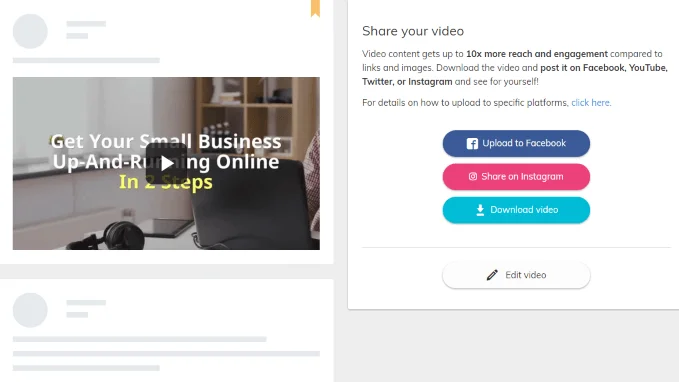Bạn có biết rằng nội dung của riêng bạn, được sản xuất theo tiêu chuẩn cao, không chỉ là một trong những tài sản trực tuyến mạnh nhất của bạn mà còn là một món quà có thể tiếp tục tặng không? Nội dung của chính bạn cung cấp nền tảng cho cơ hội xếp hạng trong Google, tạo ra sự công nhận thương hiệu và / hoặc tên tuổi và là phương tiện cơ bản để bạn có thể tạo thu nhập trực tuyến.
Nó cũng là mục đích của bạn để chuyển mục đích từ nội dung viết sang trình chiếu, video, đa phương tiện và hơn thế nữa. Sự phổ biến và quan tâm đến việc tiêu thụ video là mối quan tâm đặc biệt đối với bất kỳ ai muốn tạo sóng và đạt được sức hút trực tuyến.
Nội dung bài viết
Lumen – Một cách để tạo video hoạt hình dễ dàng
Không phải là một chuyên gia tạo video? Không cần phải lo lắng. Trong số các công cụ có sẵn trực tuyến, Lumen5, một công cụ video kéo và thả trực quan, có thể giúp bạn nhanh chóng và dễ dàng biến nội dung đã viết của mình thành video hoạt hình hấp dẫn có thể chia sẻ.
Mức giá dao động từ gói miễn phí đến gói cấp Doanh nghiệp. Phiên bản miễn phí cung cấp cho bạn quyền truy cập vào:
- Các chủ đề phổ biến.
- Thư viện phương tiện tiêu chuẩn.
- More hơn 3.000 bản nhạc.
Bạn cũng có thể tạo và tải xuống năm video mỗi tháng. Độ phân giải của video thấp hơn so với các phiên bản trả phí và sẽ có logo Lumen5 trong phần tín dụng.
Nếu bạn muốn xóa biểu trưng và tạo video có độ phân giải cao hơn, bạn sẽ cần phải nâng cấp. Tuy nhiên, chi phí nâng cấp rất hợp lý so với giá trị. Gói cấp thấp nhất chỉ $ 29 / tháng khi thanh toán hàng tháng và $ 19 / tháng nếu thanh toán hàng năm ($ 228).
Thử sử dụng Lumen5 miễn phí đầu tiên làm theo các bước bên dưới. Nếu bạn thích nó và muốn nâng cấp, bạn luôn có thể làm như vậy sau.
Chọn một định dạng
Khi bạn nhấp vào Tạo video, bạn sẽ được cung cấp tùy chọn chọn định dạng truyền thông xã hội hoặc định dạng tùy chỉnh mà bạn muốn sử dụng. Hoặc bạn có thể bỏ qua bước này.
Hãy nhớ rằng bạn có thể thay đổi nó bất kỳ lúc nào. Các tùy chọn có sẵn dành cho:
- Facebook.
- Instagram.
- Twitter.
- Snapchat.
- YouTube.
- LinkedIn.
- Pinterest.
- Tùy chỉnh (Ngang, Vuông, Dọc, Hộp thư).

Chọn một Theme
Lumen5 cung cấp một số chủ đề cho bạn lựa chọn.

Thương hiệu Video của bạn
Thêm thương hiệu của bạn vào video của bạn bằng cách thêm biểu trưng, đặt bảng màu và chọn hoặc tải lên phông chữ bạn muốn sử dụng.
Bắt đầu bằng cách nhấp vào Phong cách trong điều hướng bên trái.

Thêm biểu trưng của bạn
Bạn có thể chọn tải lên biểu trưng của mình hoặc không bao gồm biểu trưng bằng cách chuyển đổi nút bên cạnh Chữ ký ảnh. Khi nó có màu xanh lục, điều đó có nghĩa là biểu trưng đã tải lên của bạn sẽ xuất hiện trong video của bạn.
Độ mờ và vị trí của logo cũng tùy thuộc vào bạn. Nhấp vào menu thả xuống bên cạnh mỗi tùy chọn để xem các tùy chọn của bạn và chọn một tùy chọn.
Chọn màu sắc của bạn
Từ Phong cách tùy chọn menu, bạn có thể chọn văn bản và màu nền phù hợp với nhận diện thương hiệu của mình.

Bạn có thể thay đổi chủ đề bằng cách nhấp vào Thay đổi chủ đề cái nút. Để tìm màu của văn bản, phụ đề, vùng được đánh dấu và màu nhấn mà bạn muốn sử dụng, hãy nhấp vào nút thả xuống bên cạnh mỗi tùy chọn.
Thực hiện theo quy trình tương tự để chọn phông chữ ưa thích của bạn hoặc tải lên phông chữ của riêng bạn.
Chuyển đổi nội dung hiện có của bạn
Có ba cách đơn giản để bạn có thể chuyển đổi nội dung hiện có của mình bằng Lumen5. Bạn có thể:
- Nhập URL của bài đăng trên blog của bạn.
- Sao chép và dán văn bản của bạn vào không gian được cung cấp.
- Tải lên hình ảnh và video của riêng bạn.

Bảng phân cảnh của bạn
Nền tảng cho video của bạn được tạo tự động cho dù bạn nhập URL hay dán nội dung vào hộp văn bản.
Văn bản sẽ xuất hiện trong bảng điều khiển chỉnh sửa của bạn ở bên trái màn hình. Bảng phân cảnh sẽ xuất hiện ở phía bên phải.
Khi bạn nhập URL, Lumen5 sử dụng trí tuệ nhân tạo (AI) để chọn thủ công các câu (xem văn bản được đánh dấu) và hình ảnh cho bạn.
Bạn có tùy chọn để giữ đề xuất của họ hoặc xóa bảng.

Nếu bạn chọn chấp nhận các đề xuất AI, bạn vẫn có thể thực hiện các chỉnh sửa. Ví dụ: giả sử bạn muốn bao gồm đoạn đầu tiên. Nhấp vào nó và nó sẽ được thêm vào bảng phân cảnh.
Hệ thống sẽ tự động tạo một cảnh phụ (một slide bổ sung có cùng hình ảnh hoặc video) nếu văn bản của bạn quá dài.
Quy trình tương tự nếu bạn chọn loại bỏ các đề xuất AI.

Chỉnh sửa văn bản
Để chỉnh sửa văn bản trong bảng phân cảnh của bạn, hãy nhấp vào bên trong hộp và thực hiện bất kỳ thay đổi nào bạn muốn. Bạn có thể chỉnh sửa, thêm hoặc xóa văn bản.
Sử dụng AI, Lumen5 tự động tính toán:
- Vị trí văn bản ở đâu.
- Mỗi slide phải dài bao nhiêu.
- Đánh dấu văn bản nào.
Tuy nhiên, bạn có thể ghi đè các đề xuất và thực hiện bất kỳ thay đổi nào bạn muốn. Lưu ý rằng nền phương tiện sẽ được làm động trong video được kết xuất. Bạn có thể xem trước hoạt ảnh cho từng trang chiếu bằng cách nhấp vào Xem trước.

Bạn có thể chọn loại văn bản bạn muốn (nếu có). Tùy chọn của bạn là:
- Tiêu đề.
- Văn bản thô.
- Trích dẫn.
- Không có văn bản.
Ví dụ: nếu bạn muốn văn bản của mình là Văn bản tiêu đề, hãy nhấp vào Tiêu đề và nó sẽ thay đổi.

Lưu ý rằng văn bản trong trang chiếu ở trên được sử dụng làm Văn bản tiêu đề sẽ cắt bỏ từ Đang chạy. Bạn có một số lựa chọn để sửa lỗi này.
Thay đổi vị trí của văn bản
Nếu bạn nhấp vào bên trong trang chiếu gần văn bản, nó sẽ mở thêm một số tính năng chỉnh sửa, bao gồm Vị trí văn bản. Đây là chức năng bạn muốn sử dụng.

Nếu bạn căn giữa văn bản, nó sẽ không cắt bỏ một từ. Tuy nhiên, nó vẫn cắt bỏ các từ được gạch nối. Nó tốt hơn trước, nhưng vẫn không lý tưởng.

Bạn có thể xem xét văn bản và tóm tắt nó để làm cho nó phù hợp hơn. Đối với hướng dẫn này, tôi đã thay đổi văn bản để đọc Giúp Doanh nghiệp Nhỏ của bạn Hoạt động Trực tuyến trong 2 bước.

Điều đó trông tốt hơn nhiều. Nếu bạn thử các biến thể khác nhau của vị trí và xung quanh và nó vẫn không phù hợp với bạn, bạn có thể hoàn nguyên nó về văn bản thông thường từ Tiêu đề bản văn.
Khi bạn đang soạn thảo văn bản và muốn buộc một từ xuống dòng tiếp theo, nếu bạn nhấp vào phím enter trên máy tính, Lumen5 sẽ tạo một cảnh phụ (trang trình bày bổ sung).
Nếu bạn muốn giữ văn bản trên cùng một trang chiếu, hãy giữ phím “shift” trên máy tính của bạn khi bạn nhấn đi vào.
Cách tô sáng văn bản
Bắt đầu bằng cách chọn văn bản bạn muốn đánh dấu và nhấp vào Điểm nổi bật biểu tượng. Hình ảnh dưới đây cho thấy kết quả.

Chọn phương tiện của bạn
Bạn có quyền kiểm soát mọi khía cạnh của mỗi trang trình bày, bao gồm cả việc chọn nền từ thư viện phương tiện hoặc tải lên của riêng bạn (kích thước tối đa là 15MB).
- Lựa chọn Phương tiện truyền thông từ điều hướng bên trái để tìm kiếm và chọn phương tiện từ Thư viện, GIFvà Tải lên. Cũng lưu ý rằng có một bộ lọc cho phép bạn lựa chọn Video, Ảnh, hoặc là Biên tập.

- Khi bạn tìm thấy tệp phương tiện mà bạn muốn đưa vào bảng phân cảnh của mình, hãy kéo tệp đó từ phần đa phương tiện vào trang chiếu mà bạn muốn sử dụng.

More Tùy chọn chỉnh sửa
Mặc dù Lumen5 tự động ấn định thời lượng mỗi trang trình chiếu, bạn có thể thay đổi thời lượng đó. Tìm biểu tượng thời gian và nhấp vào dấu cộng hoặc dấu trừ để thay đổi khoảng thời gian bạn muốn trang chiếu tồn tại.

Cắt video hoặc thay đổi Layout
- Bấm vào More tùy chọn nhìn thấy trong ảnh chụp màn hình ở trên. Một hộp bật lên sẽ mở ra nơi bạn có thể thay đổi layout hoặc mức độ mờ.

- Bạn cũng có thể điều chỉnh độ dài của nền video bằng cách nhấp vào Xén từ cùng một hộp bật lên.

Thêm hoặc xóa một cảnh hoặc phụ
Nhìn vào thanh màu xanh lục ở cuối trang chiếu trong hình bên dưới.

Khi nhấp vào dấu +, bạn sẽ thấy rằng bạn có thể thêm một cảnh hoặc một cảnh phụ.
Mũi tên xuống, nằm ở bên trái của trang trình bày, sẽ di chuyển trang trình bày xuống trong bảng phân cảnh của bạn. Vì đây là trang trình bày đầu tiên, bạn sẽ chỉ thấy một mũi tên xuống.
Các slide khác sẽ có cả mũi tên lên và xuống để di chuyển slide đến nơi bạn muốn.
Biểu tượng thùng rác giống hệt như biểu tượng của nó. Nhấp vào nó để xóa bất kỳ trang trình bày nào bạn không muốn đưa vào video của mình.
Thêm nhạc
Lumen5 cho phép bạn truy cập vào thư viện các tệp âm thanh không có bản quyền. Bạn cũng có thể tải lên của riêng bạn. Lựa chọn Âm nhạc từ khu vực điều hướng bên trái.

Lưu ý rằng bạn cũng có thể sắp xếp thư viện theo tâm trạng, giúp dễ dàng tìm thấy bản nhạc phù hợp với video của bạn.
Nghe một bản nhạc bằng cách nhấp vào Chơi biểu tượng ở bên trái. Sau khi bạn tìm thấy (hoặc tải lên) bản nhạc mình muốn, hãy áp dụng nó vào video bằng cách nhấp vào nó.
Nếu bạn không muốn thêm nhạc, hãy để trống phần đó.
Xem trước & xuất bản video của bạn
Khi bạn có tất cả các trang trình bày theo cách bạn muốn, bạn có thể xem trước video để đảm bảo rằng bạn hài lòng với nó. Sau đó, bạn có thể quay lại và chỉnh sửa thêm hoặc xuất bản video của mình.
Nhìn vào góc trên cùng bên phải của bảng phân cảnh của bạn để xem tổng thời lượng của video. Nếu muốn, bạn có thể nhấp vào menu thả xuống bên cạnh thời gian và thay đổi tốc độ thành Nhanh hoặc là Chậm. Mặc định là Bình thường.
Nhấp chuột Công bố khi bạn đã sẵn sàng để Lumen5 phát huy tác dụng của nó. Phải mất vài phút để video của bạn hiển thị. Bạn sẽ nhận được một email khi nó hoàn tất.
Quay lại trang tổng quan của bạn và nhấp vào video đã hoàn thành của bạn. Bạn có thể tải lên Facebook, chia sẻ trên Instagram, tải xuống máy tính hoặc chỉnh sửa nếu có nhiều thay đổi mà bạn muốn thực hiện.

Lumen5 cung cấp vô số tùy chọn và tính năng để giúp bạn tạo video hấp dẫn, lôi cuốn và chuyên nghiệp để quảng bá doanh nghiệp của mình.